修正された5つの一般的なWordPressエラー
公開: 2020-03-27あなたは眠れない夜を過ごして個人的なブログを作成しました。ある日、目を覚ますと、すべての作業が終わっていることがわかります。 そして、それがビジネスWebサイトであり、ダウンタイムの1分ごとにお金を失っている場合はどうでしょうか。 次は何ですか?

取り上げるトピック
- 一般的なWordPressエラー
- 1.データベース接続の確立中にエラーが発生しました
- 2.構文エラー
- 3.ページが見つかりません(404)サブページでエラーが発生しました
- 4.内部サーバーエラー(500)
- 5.白い画面
一般的なWordPressエラー
あなたは開発者を雇うために急いで、あなたのバックアップを得るためにメッセージであなたのホスティングプロバイダーを襲撃します。 お金といえば、時間がかかるかもしれません。 しかし実際には、最も一般的なWordPressエラーの大部分は、数回のクリックで数分以内に修正できます。 では、これらのエラーとは何ですか?また、それらを修正する方法は何ですか? みてみましょう。
1.データベース接続の確立中にエラーが発生しました
このエラーは、新しいホスティングプロバイダーに移行した後、または定期的にパスワードを変更した後に頻繁に発生します。 このエラーは、構成ファイルに入力されたデータベースの詳細とデータベースマネージャーの同じ詳細との不一致が原因で発生します。 これらの詳細は、データベースパスワード、ユーザー、およびホストです。
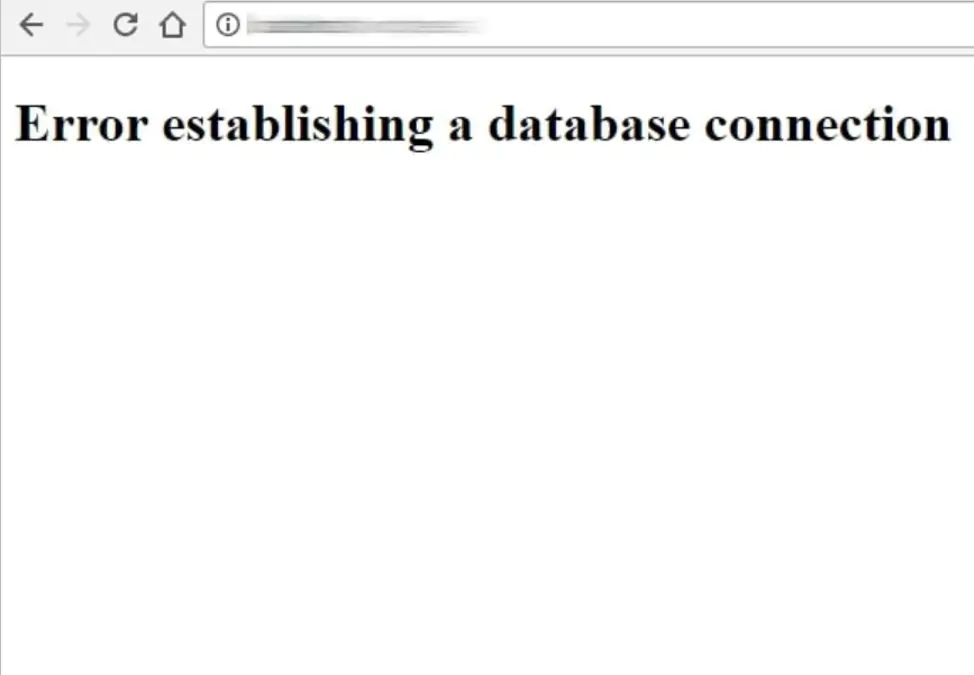
これを修正するには、ホスティングパネルでWordPress Webサイトのドキュメントルートに移動し、ファイルwp-config.phpを見つける必要があります。 次に、入力した詳細がデータベースマネージャーと同じであることを確認します(ホスティングでcPanelを使用している場合は、MySQLデータベースメニューで詳細を確認する必要があります)。 これは、データベースマネージャーから構成ファイルに詳細をコピーして貼り付けることで実行できます。
パスワードは非表示になっているため、新しいパスワードを生成してwp-config.phpファイルにコピーできます。 構成ファイルのデータベースの詳細が逆コンマで入力されていることを確認してください。
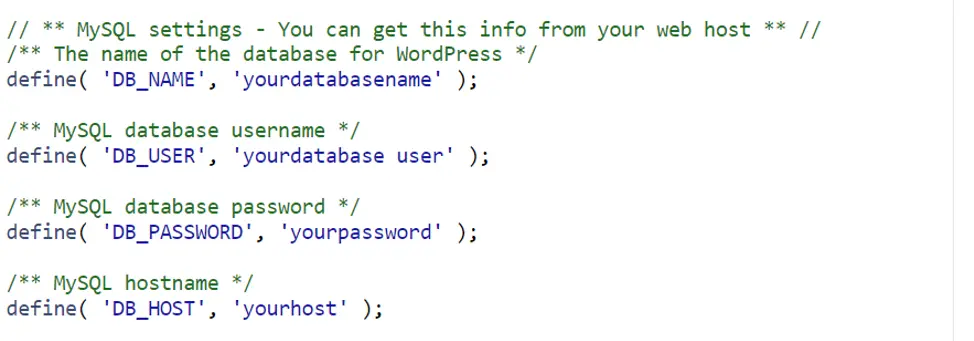
注:データベースがWordPressファイルと同じホスティングアカウントにある場合、MySQLホスト名は「localhost」である必要があります
上記のことが役に立たない場合、非常にまれなケースですが、問題はサーバー上のデータベースの問題に関連している可能性があります。 この場合、それはあなたのホスティングプロバイダーの側でのみ修正することができます。 同じホスティングプロバイダーで他のウェブサイトにアクセスするか、WordPressの新規インストールをセットアップして問題がそこで再現されるかどうかを確認することで、問題がどこにあるかを簡単に確認できます。
2.構文エラー
これらは、コードに問題があることを示しているため、注意が必要です。 Webサイトのカスタマイズに取り組むときは、CSSを学び、Webサイトの外観を操作するためのHTMLの基本を理解することが不可欠です。 そして確かに、WordPressはPHPで書かれていることを考慮に入れてください。いくつかの追加機能を構築するには、それについても理解する必要があります。
構文エラーのいくつかは、次のようにWebサイトの読み込みを妨げる重大なものです。

他の人は、画像が表示されなかったり、ボタンが機能しなかったりして、Webサイトのレイアウトが崩れる可能性があります。 これらのエラーは、ブラウザコンソールで追跡できます。 それでも、変更を加えて、サンドボックスまたはローカル環境ですべてをテストすることをお勧めします。 すべてを前の段階に戻すためにデバッグが成功しなかった場合は、必ずバックアップを作成してください。
3.ページが見つかりません(404)サブページでエラーが発生しました
このエラーは、サブページで最も一般的に発生します。 メインページを開くとコンテンツが表示されますが、他のすべてのページは404を返します。この場合、問題はおそらくパーマリンクの構成に関連しています。 この問題を修正するには、WordPress管理パネルにログインし、[設定]> [パーマリンク]セクションに移動します。
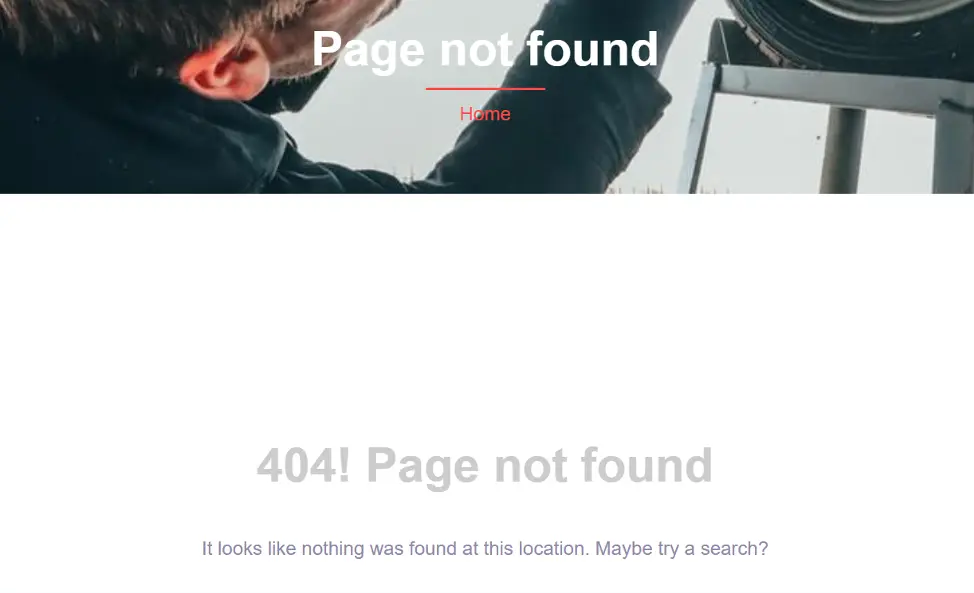
これらのオプションを見つけたら、現在のパーマリンク構造を変更するか、単に再保存することができます。 構成設定を変更し、エラーを修正します。

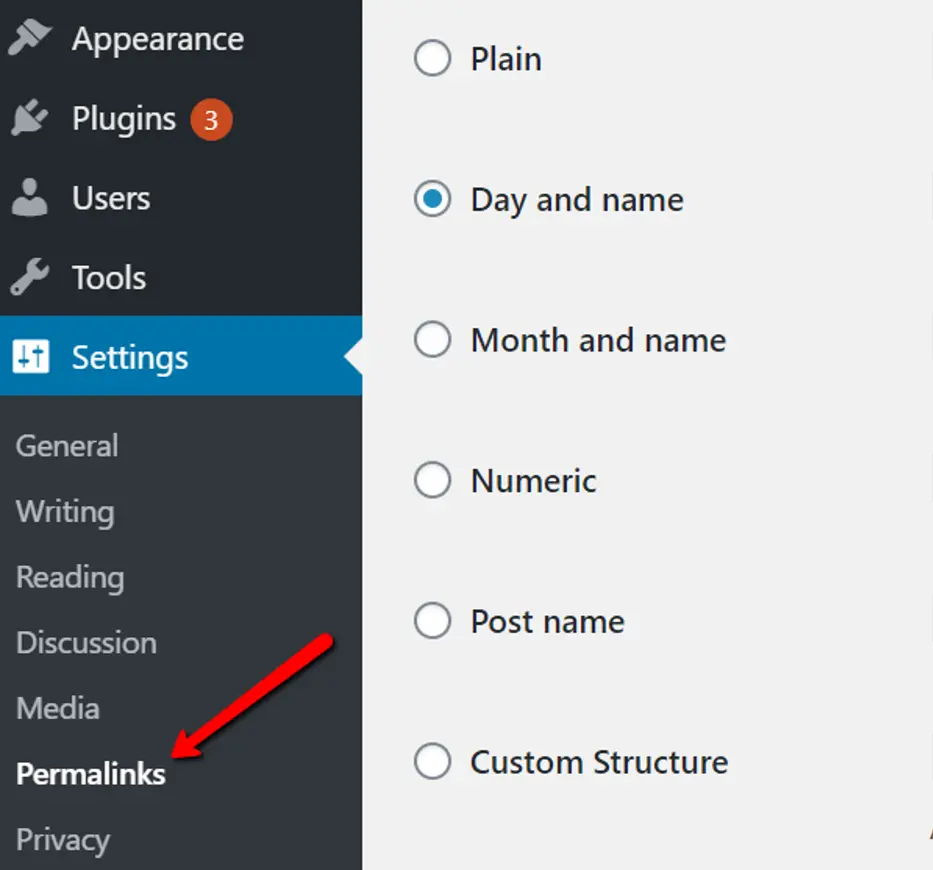
4.内部サーバーエラー(500)
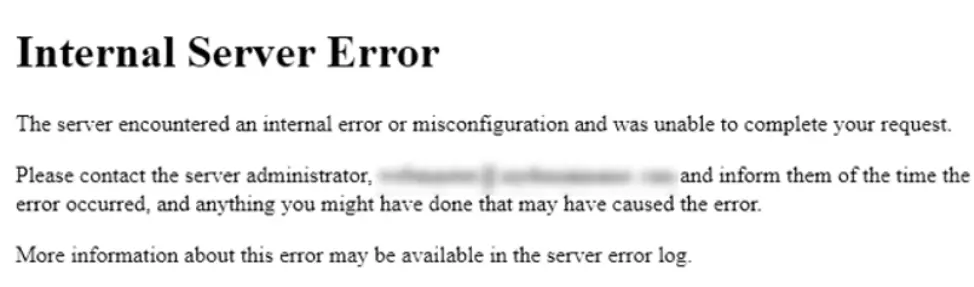
ほとんどの場合、ファイルとフォルダのアクセス許可が正しくないと、このエラーが発生します。 インターネット上でWebサイトに正しくアクセスできるようにするには、ファイルの場合は644、フォルダーの場合は755にする必要があります。 ホスティングがApacheサーバー上にある場合(これは非常にエラーで理解できます)、デフォルトの構成ファイル.htaccessが500内部サーバーエラーをトリガーすることがあります。 その場合を確認するには、必ずファイルを見つけて、名前を変更してファイルを無効にしてください。 それでエラーが修正された場合は、戻ってきて、ルールを1つずつ無効にして、問題がどこにあるのかを把握する必要があります。 カスタムルールを使用したことがない場合は、古いルールを無効のままにして、次のようなデフォルトのWordPressルールを使用して新しいルールを作成できます。

<IfModule mod_rewrite.c> RewriteEngine On RewriteBase / RewriteRule ^index\.php$ - [L] RewriteCond %{REQUEST_FILENAME} !-f RewriteCond %{REQUEST_FILENAME} !-d RewriteRule . /index.php [L] </IfModule>プラグインが正しく機能するために必要なその他のルールは、システムによって自動的に追加されます。
5.白い画面
それはあなたに何も教えてくれないので、それは最も不思議なエラーです。 白い画面だけが表示され、それ以上は表示されません。 詳細については、Webサイトのファイルディレクトリにあるerror_logファイルを確認する必要があります。 また、トラブルシューティングのためにエラーレポートを有効にすることもできます。 WordPressの場合、これは構成ファイルwp-config.phpで行われます。 ファイルを開き、文字列define( 'WP_DEBUG'、false);を見つけます。 'false'を 'true'に変更します。
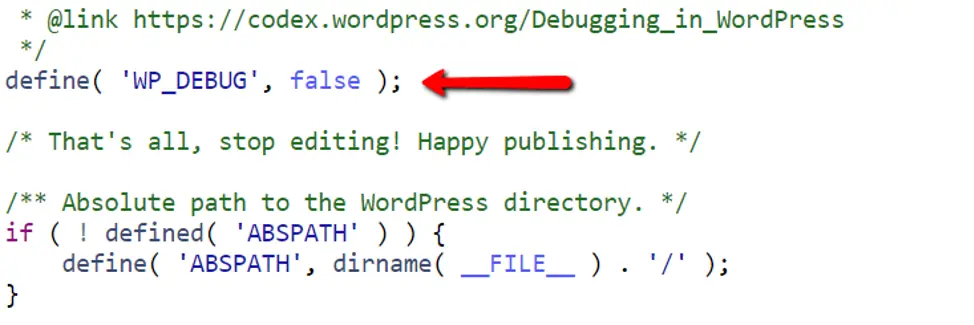
完了したら、ページを更新してエラーを確認します。 さらに、エラーはPHPの制限が原因である可能性があります。

この場合、PHPのメモリ制限を増やす必要があります。 これは、コントロールパネルのPHP設定を介して行うことができます(cPanelの場合は、メニューの[PHPセレクター]> [PHPオプションに切り替える]です)。
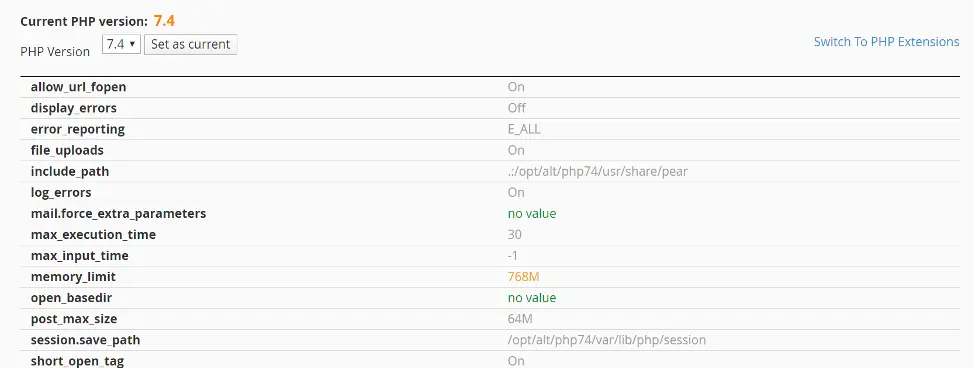
ちなみに、このセクションではエラーの報告も有効にできます。 display-errorsオプションをOnに設定するだけです。
注:ごくまれに、テーマが正しく構成されていないか、欠落していることが関係している場合があります。 したがって、テーマがWebサイトのドキュメントルート内のwp-content> themesセクションに存在することを確認してください。
WordPressにはさらに多くのカスタムエラーが存在しますが、上記のエラーが最も広く発生しています。 これで、それらを修正する方法がわかりました。 そして、問題の大部分を防ぐことができるいくつかの最後のヒントは、WordPressインストールのセキュリティに関連しています。 CMSのバージョン、プラグイン、テーマがリリースされたら、必ず更新し、強力なパスワードを使用して、セキュリティプラグインをインストールしてください。 そして、コーディングスキルに自信があるかどうかに関係なく、定期的なバックアップが不可欠であることは言うまでもありません。
WordPressであなたのウェブサイトを開発して楽しんでください!
